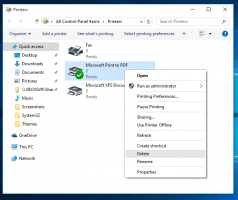Keresse meg a WSL Linux disztribúciók futtatását a Windows 10 rendszerben
Még ha elhagyja is a WSL Linux munkamenetet, az aktív marad. Ez lehetővé teszi, hogy gyorsan visszatérjen oda, ahol abbahagyta (terminál multiplexert igényel, mint például a képernyő vagy a tmux), vagy futtathat egy démont/szervert. Így találhatja meg a háttérben futó WSL Linux disztribúciókat.
Hirdetés
A Linux natív futtatásának lehetőségét a Windows 10 rendszerben a WSL funkció biztosítja. A WSL a Windows Subsystem for Linux rövidítése, amely kezdetben csak az Ubuntura korlátozódott. A WSL modern verziói lehetővé teszik több Linux disztribúció telepítése és futtatása a Microsoft Store-ból.

Után WSL engedélyezése, különféle Linux-verziókat telepíthet az Áruházból. Az alábbi linkeket használhatja:
- Ubuntu
- openSUSE Leap
- SUSE Linux Enterprise Server
- Kali Linux WSL-hez
- Debian GNU/Linux
és több.
Keresse meg a WSL Linux disztribúciók futtatását
A Windows 10 build 17046-tól kezdődően a Windows alrendszer Linuxhoz (WSL) támogatja a régóta futó háttérfeladatokat, hasonlóan ahhoz, ahogy a Windows alrendszer rendelkezik szolgáltatásokkal. Ez egy igazán lenyűgöző változás a WSL-felhasználók számára, akik olyan szerverekkel dolgoznak, mint Apache vagy olyan alkalmazások, mint képernyő vagy tmux. Most már futhatnak a háttérben, mint a normál Linux démonok. Ez és számos más oka annak, hogy aktív WSL-példányt kell használni a Windows 10 rendszerben.
Még akkor is, ha kiadja a kijárat parancsot, ez nem kapcsolja ki a WSL disztribúciót. A Windows 10 18836-os buildjétől (Skip Ahead) és az 18342-es build-től (Fast Ring) kezdve gyorsan megtalálhatja a futó disztribúciókat az operációs rendszer új funkcióinak segítségével. Íme, hogyan lehet ezt megtenni.
A WSL Linux disztribúciók futtatásához a Windows 10 rendszerben,
- Nyissa meg a File Explorert
- Kattintson a Linux elem a navigációs ablakban.
- Kattintson a Distros parancsikonra a Linux mappában az összes jelenleg futó WSL disztribúció megtekintéséhez.

Alternatív megoldásként használhat egy konzoleszközt, a wsl.exe-t, hogy megnézze, mely WSL Linux disztribúciók futnak jelenleg a számítógépén.
Keresse meg a WSL Linux disztribúciók futtatását a wsl.exe segítségével
- Nyisson meg egy új parancssort
- Hajtsa végre a parancsot
wsl.exe --list --futa WSL jelenleg aktív példányainak megtekintéséhez. Alternatív megoldásként futtathatja a parancsotwsl.exe -l --fut.
- Az összes WSL disztribúció listázásához futtassa a parancsot
wsl.exe --list --allvagywsl.exe -l --all.
Ez az.
Érdekes cikkek:
- Állítsa le a WSL Linux Distro futtatását a Windows 10 rendszerben
- Távolítsa el a Linuxot a Windows 10 navigációs ablakából
- A WSL Linux Distro exportálása és importálása a Windows 10 rendszerben
- Nyissa meg a WSL Linux fájlokat a Windows 10 rendszerből
- A Windows 10 Build 18836 megjeleníti a WSL/Linux fájlrendszert a Fájlkezelőben